Сверка отчетов с Яндекс.Маркет
По сравнению с отчетами маркетплейсов отчеты SelSup более информативны и понятны. Вы сразу увидите: развернутую аналитику по Вашей прибыли, за что начислены штрафы, на что была начислена комиссия маркетплейсом и прочие показатели.
В этой статье расскажем Вам как проводить сверку финансовых отчетов из SelSup с отчетами Яндекс.Маркета, как убедиться в том, что показатели сходятся.
Рекомендации перед началом сверки
Чтобы начать сверять аналитику с маркетплейсом Яндекс.Маркет:
1. Перейдите в раздел Аналитика и финансы, здесь собраны все основные аналитические данные, полученные из маркетплейсов по API;
2. Выберите для какой организации смотреть аналитику и за какой период;
3. Выберите суммировать ли данные;
4. Если сверяете аналитику с Яндекс.Маркетом, то в фильтрах также укажите этот маркетплейс.
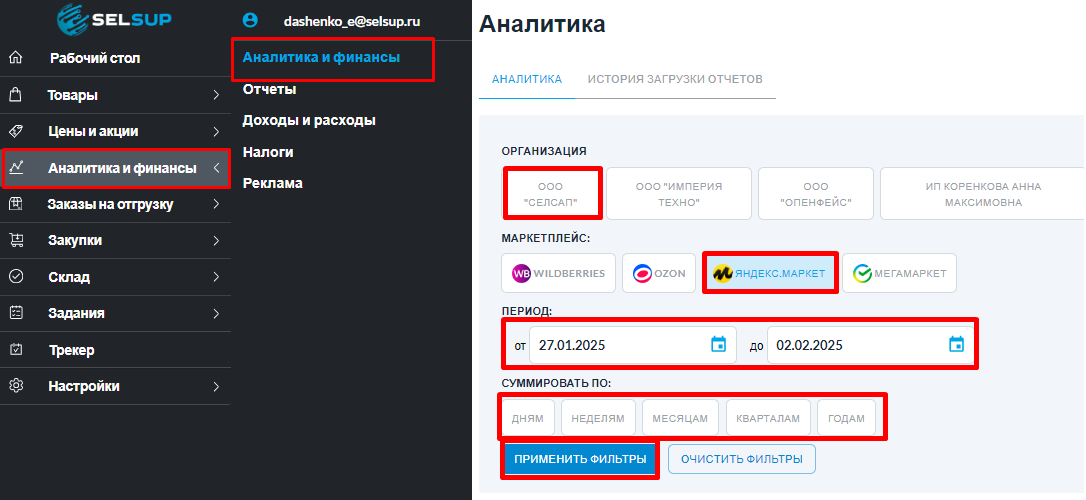
Когда все фильтры указаны нажмите «Применить фильтры», чтобы SelSup сформировал данные.
Просматривать аналитические данные в SelSup Вы можете как из интерфейса, так и в Excel — файле, чтобы скачать файл, нажмите кнопку «Скачать подробный финансовый отчет» в разделе Аналитика и финансы.
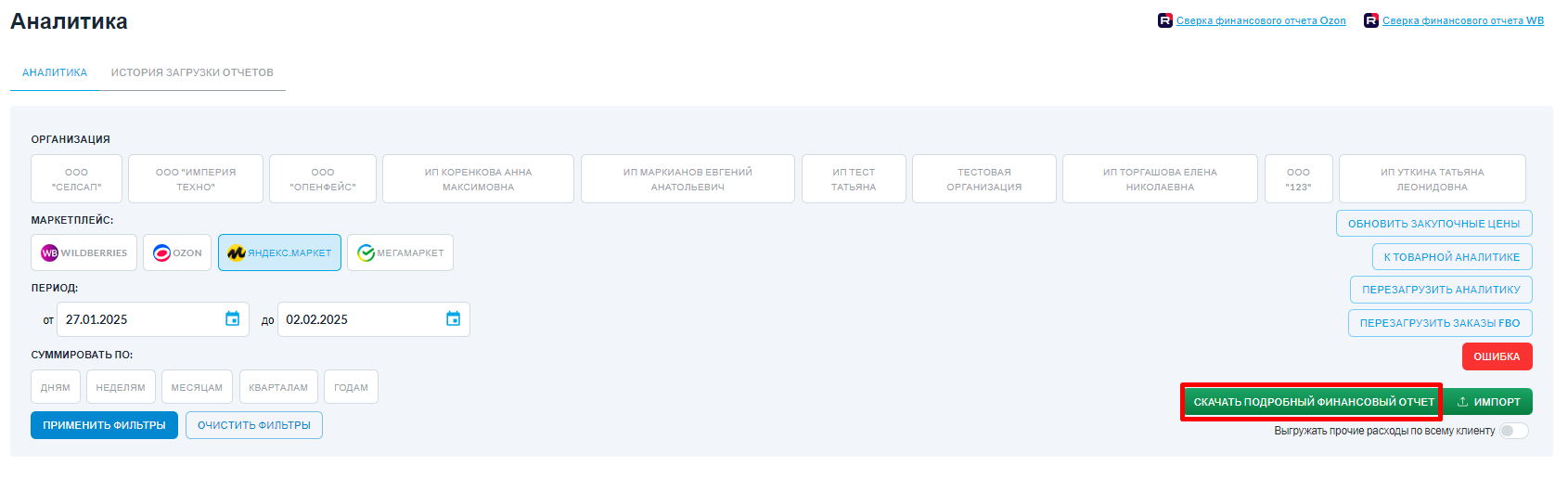
Подробно о терминах и формулах, используемых в аналитических отчетах, рассказали в этой статье. Вверх
Сверка отчета из Яндекс.Маркет и SelSup
Чтобы скачать отчет из ЛК Яндекс.Маркет перейдите в раздел Финансы — Финансовые отчеты — По заказам. Заполните необходимые поля, укажите период отчета и нажмите кнопку «Сформировать отчет» для его загрузки из Яндекс.Маркета в формате Excel.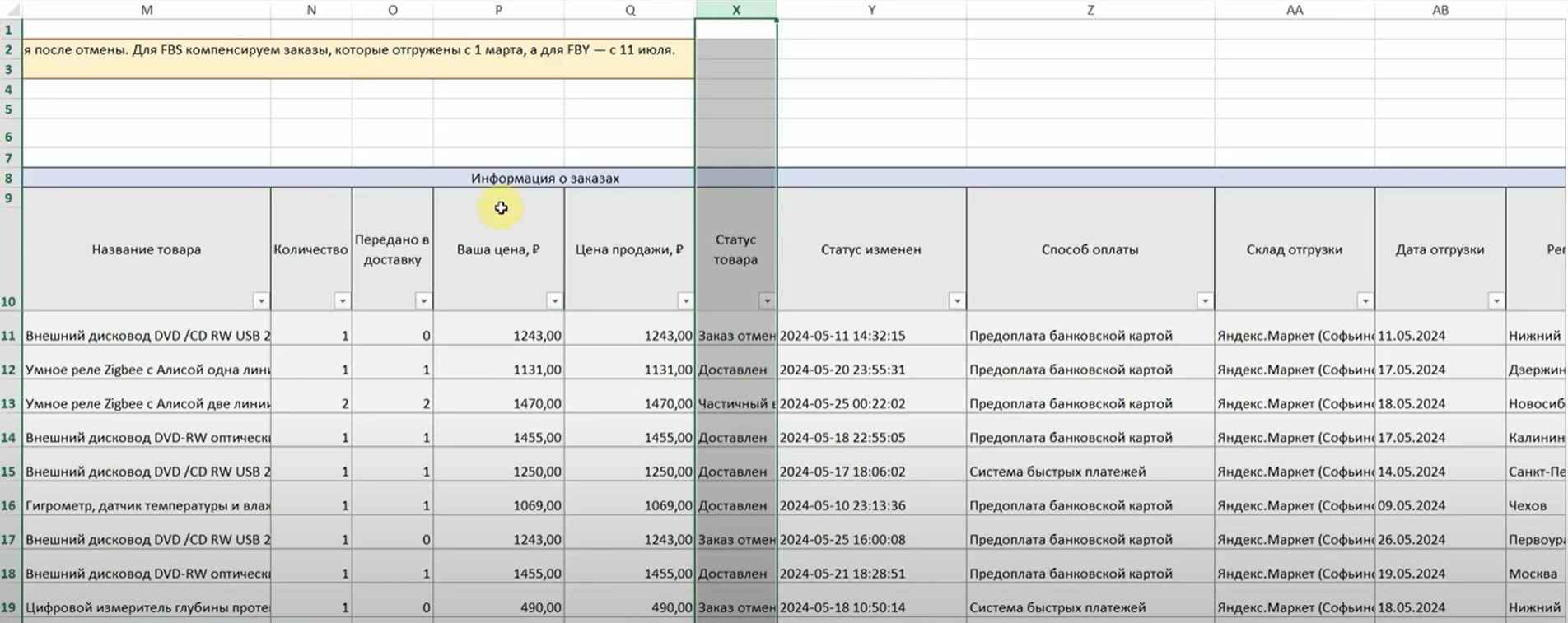 Если по каким — либо причинам Яндекс.Маркет не отдает данные аналитики по API, то отчет из маркетплейса можно загрузить в SelSup вручную, нажав кнопку «Импорт» или «Отчеты файлом».
Если по каким — либо причинам Яндекс.Маркет не отдает данные аналитики по API, то отчет из маркетплейса можно загрузить в SelSup вручную, нажав кнопку «Импорт» или «Отчеты файлом».
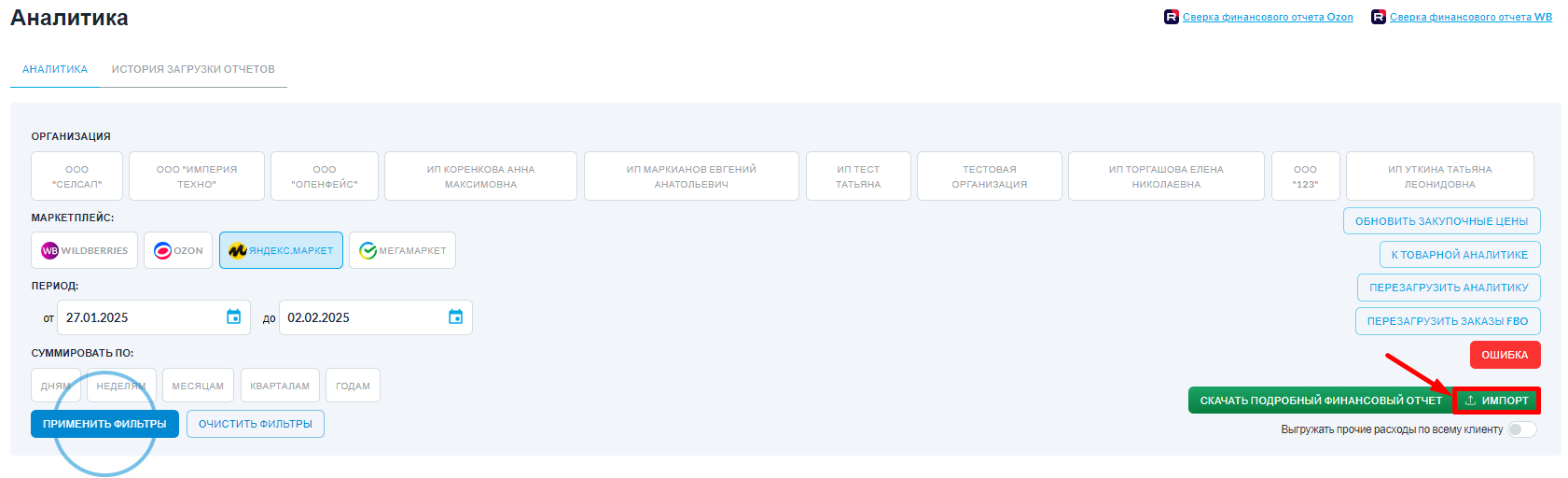
Подробнее о загрузке отчетов вручную в SelSup рассказали тут.
Так же важно помнить, что статусы у заказов меняются очень быстро. Следовательно, и отчет у ЯндексМаркета носит динамический характер. Поэтому перед сверкой данных скачайте обновлённые отчёты из личного кабинета ЯндексМаркета.
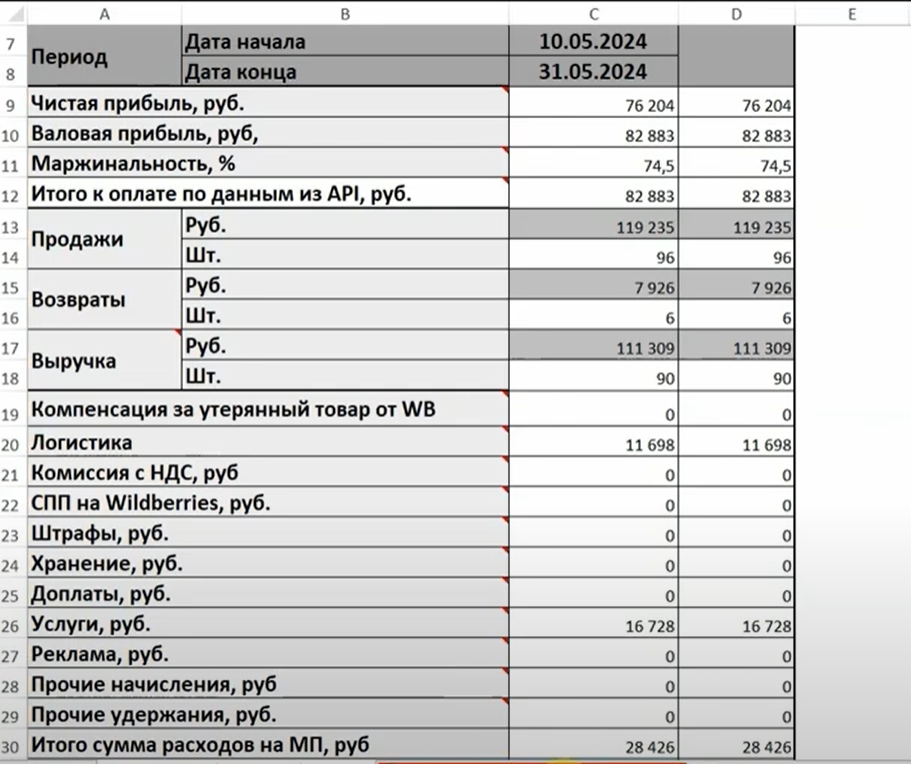
После загрузки отчетов из Яндекс.Маркета и SelSup, начните сравнивать аналитические данные. Важно помнить, что сверять отчёты Яндекс.Маркета и SelSup нужно, ориентируясь на дату в колонке «Статус изменен», так как эта дата показывает, когда были последние изменения с Вашим заказом в Яндекс.Маркете.
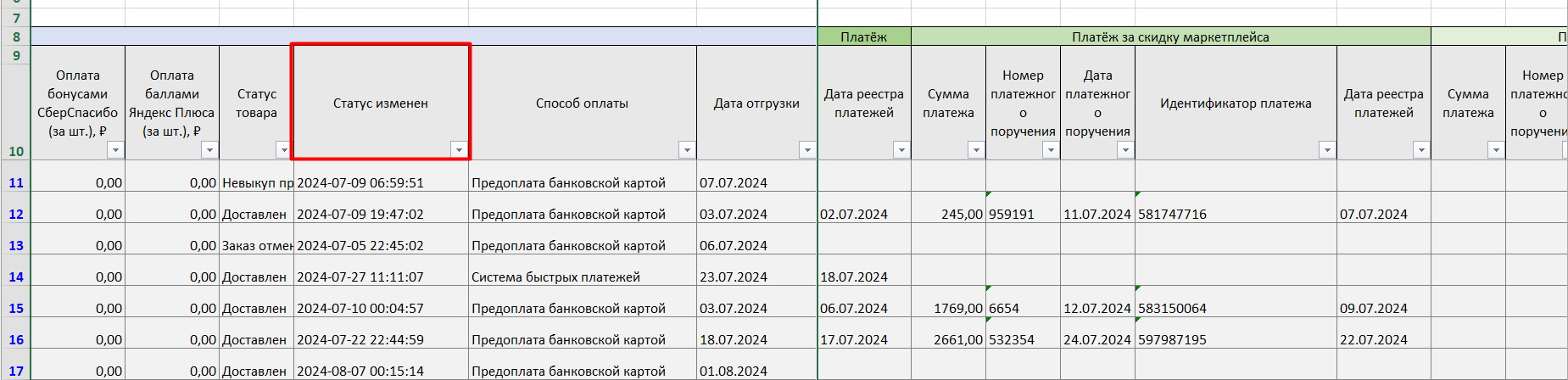
Подробно про аналитику Яндекс Маркет в Selsup читайте в этой статье.
Дополнительные инструкции о проведении такой проверки можно найти в видеоуроке:





